¿Tu CPU está demasiado caliente y no sabes las razones? Si tú CPU comienza a apagarse sin razón alguna, bloquear o actuar con lentitud ante diferentes tareas, el sobrecalentamiento podría ser el problema especialmente en el calor del verano; por tal razón debes saber cómo saber la temperatura de la CPU.
Controlar las temperaturas de tu CPU es una tarea de suma importancia si te encuentras haciendo Overclocking en el procesador, no querrás por nada del mundo sobrepasarse con el rendimiento cuando está sobrealimentado.
También | Cómo controlar la velocidad a los ventiladores de las CPU en ordenadores con Windows 11

Extrañamente, si usas un ordenador con sistema operativo Windows, este no ofrece ninguna opción viable para verificar la temperatura de la CPU, aunque la BIOS te ofrece algo de información encontrar la lectura simple del sensor es una tarea realmente molesta.
Pero tranquilo, podrás acceder a programas gratuitos que te ayudarán a facilitar encontrar la temperatura del CPU, teniendo dicha información en mano sólo nos queda tomar medidas para enfriar la situación.
Cómo verificar la temperatura de la CPU con programas de terceros
Debemos decir que la forma más rápida y sencilla de verificar la temperatura de la CPU, es usando Core Temp, eso sí, deberás tener mucho cuidado en el proceso de instalación.
Recuerda que cómo muchos programas gratuitos, este intentará instalar Bloatware, pero no te preocupes, esto se puede evitar desmarcando algunas casillas durante la instalación.
Una vez instalada la aplicación tendrás acceso a la lectura promedio de la temperatura en la parte inferior de la ventana, si deseas más detalles deberás presionar en «mostrar iconos ocultos«.
Dicha opción se encuentra en la bandeja del sistema, ubicada en el borde derecho de la barra de tareas de Windows, ahí podrás observar la lista de temperaturas para cada núcleo de tu CPU.
Cabe destacar, que Core Temp no es la única opción que traemos para ti, HWInfo también es una herramienta de monitoreo del sistema, que nos proporciona detalles acerca de cada pieza del hardware de tu ordenador.
También debemos mencionar al software Cam de NZXT, otra opción bastante popular para conocer la temperatura de la CPU además de ofrecer un conjunto de habilidades diversas.
Destaca por ofrecer una interfaz elegante y una gran cantidad de herramientas para monitoreo, el programa nos muestra todo tipo de información útil sobre nuestra CPU, tarjeta gráfica, memoria y almacenamiento.
Para concluir, Open Hardware Monitor y SpeedFan son otros tipos de herramientas de monitoreo bien útiles que nos ayudarán a rastrear toda clase de información de nuestro sistema.
¿Cuál es la mejor temperatura de la CPU para mi ordenador?
Debemos aclarar que la temperatura admitida varía de un procesador a otro, la mayoría de los software gratuitos que hemos mencionado para ti, enumera la información cómo «Tj.mx«.
Esto representa la unión de temperatura, o la temperatura de funcionamiento más alta para esa clase de software, correr muy cerca de ese valor de calor en muchas ocasiones es algo malo para la vida útil a largo plazo de tu hardware.
A continuación, hemos agrupado para ti la información acerca de cada temperatura de la CPU ideal, por lo que puedes chequear la temperatura ofrecida por los programas aquí y ver qué tal está tu ordenador en ese punto.
- Menos de 60°C: La temperatura de la CPU de tu ordenador está muy bien, no hay que preocuparse
- 60°C a 70°C: Sigue funcionando bien pero se está calentando un poco, considera limpiar el poco de tu ordenador si las temperaturas continúan aumentando con el paso del tiempo
- 70°C a 80°C: Esto es más caliente de lo que debería, verificar si los ve tiradores están funcionando y que no haya acumulaciones de polvo obstruyendo el flujo de aire de tu sistema
- 80°C a 90°C: Esto indudablemente es demasiado calor cómo para estar cómodos a largo plazo, verifica el hardware en busca de ventiladores en mal estado o rotos, acumulación de polvo; si está haciendo Overclocking debes volver a marcar la configuración, especialmente el voltaje si lo has ajustado
- Más de 90°C: ¡En este punto deberás preocuparte muchísimo! Acude ahora mismo a un técnico especializado

Cómo bajar la temperatura de la CPU? Puedes hacerlo tu mismo
Lo primero que debes hacer es limpiar por completo tu PC, las altas temperaturas generalmente son causadas por exceso de polvo y suciedad acumulada, mismas que obstruyen los ventiladores y las vías de aire cruciales.
Puedes acudir a tu ferretería más cercana y comprar una botella de aire enlatado, verifica que todos los ventiladores se encuentren apuntando hacia la dirección correcta, ninguna de las rejillas de tu ordenador deben estar bloqueadas.
Además de esto, para evitar las altas temperaturas de la CPU, asegúrate de que los ventiladores de tu ordenador se encuentren configurados para obtener el mayor rendimiento de refrigeración.
Por otro lado, deberás revisar la pasta térmica de tu CPU, a lo mejor esta se haya secado esto indudablemente puede causar los elevados picos de temperatura que azotan a tu PC.
Puedes chequear nuestro post de cómo cambiar la pasta térmica, en él encontrarás todos los pasos y herramientas que vas a necesitar para tal tarea.
Ahora que ya conoces cómo saber la temperatura de la CPU y lo que puedes hacer para reducirla, ¿Qué estás esperando para seguir nuestras recomendaciones? Déjanos saber en los comentarios que tal te ha ido en el proceso, estaremos atentos a cualquier duda que pueda surgir.































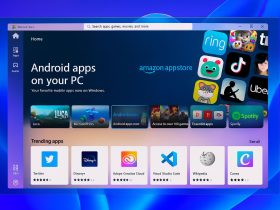
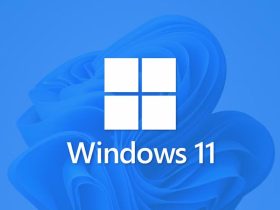











Comentarios!